Grupo de Edifícios
Grupo de Edifícios
Reorganizamos a leitura da árvore de edifícios TQS de maneira que, agora, será possível subdividir, arbitrariamente, a árvore de edifícios em grupos, permitindo uma melhor organização dos projetos. Os edifícios poderão ser divididos em categorias como, por exemplo, cronologia, regiões onde foram projetados, contratantes, etc. A organização dos grupos poderá ser feita tanto dentro do gerenciador como externamente, através do Windows Explorer®.
O usuário pode criar um novo grupo e arrastar um edifício existente para dentro dele ou, simplesmente, fazer o mesmo usando o Windows Explorer®.
O Gerenciador do TQS reconhece automaticamente os grupos percorrendo as pastas do sistema de arquivos. O sistema de montagem de árvores passou também a carregar pastas e arquivos sob demanda, de maneira que o tempo de abertura de edifícios ficou muito mais rápido do que na V18, não dependendo mais da quantidade de arquivos armazenada sob um edifício.
Barra de Edição
A interface de usuário da árvore sofreu uma pequena reorganização, de modo a facilitar a utilização dos novos comandos de grupo de edifícios. Os comandos para manipulação da árvore de edifícios que estavam na barra de acesso rápido passaram agora para uma barra exclusiva de edifícios. Além de editar edifícios existentes e criar novos, a barra contém comandos para criar novos grupos e renomear os existentes.
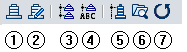
- (1) Criar novo edifício;
- (2) Editar edifício atual;
- (3) Criar novo grupo de edifícios;
- (4) Renomear grupo de edifício atual;
- (5) Alterar árvore de edifícios atual;
- (6) Abrir local da pasta atual;
- (7) Atualizar lista de edifícios.
Criação de Um Novo Grupo
Para criar um novo grupo de edifícios, basta clicar sobre o botão "Criar grupo de edifícios" da barra de edição da árvore de edifício, ou ainda, clique com o botão direito sobre um grupo já existente. O usuário deverá, então, digitar o nome desejado para o grupo.
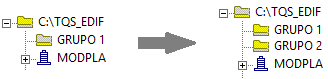
Movendo Edifício para Um Grupo
A maneira mais simples de mover um edifício para dentro de um grupo já criado é através do "clicar e arrastar".
Após arrastar o edifício para o grupo desejado, será apresentada uma mensagem de confirmação, que o usuário deverá confirmar. Após isso, os arquivos do edifício serão transferidos para o Grupo desejado.
Editando o Nome de um Grupo
Para editar o nome de um grupo, é necessário:
- Clique com o botão direito sobre o grupo;
- Selecione a opção "Renomear Grupo";
- Digite o novo nome desejado para o grupo.
